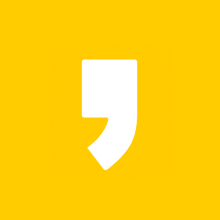집에 있는 오래된 프린터에서 오류가 발생했다면 당장 고치고 싶은 마음이 크겠지만, 그 보다 더 중요한 것이 가족관계 증명서를 어디론가 제출하는 것입니다. 가족관계 증명서 인터넷 발급을 할 때 프린터 없이 출력하거나 저장하는 방법이 있는데, 더 나아가서 스마트폰을 이용한 모바일로도 가능합니다.
- 프린터 오류를 단순히 기계를 고치는 것으로 생각하지 말고 다른 방법으로 우회하는 것을 같이 알아보도록 하겠습니다.
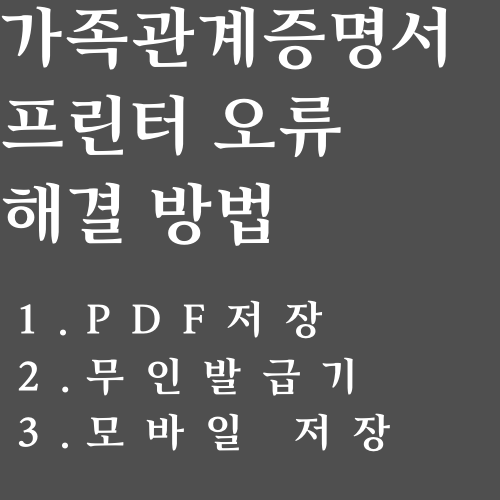
프린터 오류 해결방법
가족관계 증명서를 발급받고 싶은데 갑자기 프린터 오류로 인해서 불가능하다면 원인은 크게 2가지입니다. 프린터 기계 자체가 고장이 났거나 아니면 드라이버가 제대로 잡히지 않는 것입니다. 집에서 프린터를 자주 사용하는 분들이라면 A/S나 드라이버 호환이 잘 되는 노트북을 구매하는 것이 좋지만, 조금 더 편리하게 이용하는 방법들이 있습니다.
1. pdf 저장하기
요즘에는 인터넷 익스플로러를 사용하는 분들이 거의 없으니까 생략하도록 하고요. 구글 크롬을 주로 사용하고 있기 때문에 크롬에서 PDF로 저장하는 방법을 알려드릴게요. 가족관계 증명서 인터넷 발급하는 방법대로 진행을 하면 마지막 단계인 발급 단계에서 프린터를 선택할 수 있습니다.
- 인쇄 > 대상 > Microsoft Print to PDF로 선택을 하시면 PDF로 내 컴퓨터에 저장이 돼요.
집에서 바로 프린트를 해버린다면 너무나도 좋겠지만 어떤 이유로 인해서 오류가 발생했다면 PDF로 발급받아서 이 문서가 필요한 기관에 전달하는 것도 고려해보세요. 가족관계 증명서 PDF 자체가 인증된 문서이기 때문에 굳이 종이로 프린트하지 않아도 효력이 있습니다.
2. 무인발급기 이용하기
무인발급기는 무인민원발급기를 줄여서 부르는 말인데, 대표적으로 주민센터나 공공기관에 가보시면 무인발급기는 한 대씩 비치되어 있습니다. 각종 증명서를 종이로 발급받을 수 있기 때문에 집에 프린터가 없다면 유용하게 사용할 수 있는 방법입니다.
- 다만, 설치장소로 직접 방문을 해야 하고, 발급 수수료를 내야 하기 때문에 불편한 점이 조금은 존재합니다.
- 그래도 PC방에 가서 프린터를 한다고 각종 보안 프로그램을 깔고, 1시간 기본요금과 프린터 요금까지 내는 것에 비하면 무인발급기가 굉장히 효율적인 방법입니다.
- 무인발급기 위치 정보는 정부 24 검색창에서 무인발급기를 검색하시면 확인할 수 있습니다.(스마트폰으로도 확인 가능해요)
3. 모바일에서 가족관계 증명서 확인하기
가족관계 증명서를 모바일로 쉽게 확인할 수 있는데, 앞서 컴퓨터에서 PDF로 저장한 파일을 스마트폰으로 옮기는 것입니다. 스마트폰으로 옮겨놓은 가족관계 증명서는 필요할 때마다 어디서든지 송부를 할 수 있거나 보여줄 수 있어서 매우 편리합니다.
- 참고로, 스마트폰 모바일 환경에서는 가족관계 증명서를 발급 및 출력할 수 없습니다.
카카오톡이나 이메일을 이용하면 스마트폰으로 전송이 가능하지만, 업로드하고, 보내고, 다시 다운로드하고 저장하는 과정이 매우 스트레스받는 일입니다. 컴퓨터에 저장된 사진이 스마트폰과 즉시 연동이 되어서 앞서 얘기한 불편함을 해결하는 방법이 있습니다.
애플의 맥북과 아이폰을 사용하는 것인데요. 맥북은 애플에서 만든 노트북이고, 아이폰은 애플에서 만든 스마트폰인데 둘을 간편하게 동기화만 시키면 굳이 선 연결을 하지 않더라도, 또 카톡처럼 업로드하고 송부하고 다시 받는 여러 단계를 거치지 않더라도 실시간으로 사진을 주고받을 수 있습니다.
- 맥북에 저장된 사진은 다른 조작을 하지 않더라도 아이폰에서 곧바로 확인할 수 있습니다.
- 반대로, 아이폰 카메라로 찍은 사진은 곧바로 맥북에서 확인이 가능합니다.
[관련 글 더보기]
주민등록등본 인터넷발급 무료로 하는 방법
오늘은 주민등록등본 인터넷 발급에 대해서 알아보려고 합니다. 주민등록등본을 발급받는 이유는 정부 지원금이나 각종 부동산 관련 혜택 등을 받기 위해서입니다. 이외에도 단순 증명용으로
dkdnt12.tistory.com
기초연금 수급자격(ft. 만65세 이상)
월 최대 30만 원까지 받을 수 있는 기초연금에 대한 수급자격을 궁금해하시는 어르신들이 많습니다. 왜냐하면 신청하기 전에 내가 미리 받을 수 있는지가 가장 궁금하기 때문입니다. 정부에서
dkdnt12.tistory.com
기초생활수급자 자격요건(ft. 소득이 중요해)
2021년에 기초생활수급자 조건이 변경되면서 작년과 어떻게 달라졌는지 궁금해하시는 분들이 많습니다. 간략하게는 물가가 상승하여 소득 기준 증가를 했고, 말이 많았던 부양의무자 기준도 변
dkdnt12.tistory.com